Banyak cara yang dapat kita lakukan untuk mempercantik koleksi video yang kita punya,salah satunya adalah dengan melakukan editing mengganti atau menambahkan musik atau lagu yang lagi populer ataupun musik lama yang sesuai dengan momen video kita.Dengan menggunakan bantuan perangkat komputer atau Smartphone yang di dukung berbagai macam aplikasi editor video,kita sudah dapat melakukan proses editing sesuai dengan apa yang kita inginkan,salah satunya adalah menambahkan dan memotong musik di bagian tertentu yang kita inginkan.
Ok teman-teman langsung saja ke pokok pembahasan inti dari pada artikel ini,di karenakan admin belum punya komputer dan masih menggunakan Smartphone untuk proses editing video,untuk itu admin menulis artikel ini tentang tutorial Cara Memotong Musik atau Lagu dengan Menggunakan aplikasi KineMaster di Android.Tenang saja ok,hasilnya tidak kalah bagus kok dengan editing menggunakan komputer.
Pertama-tama karena tutorial ini menggunakan aplikasi KineMaster,berarti kamu harus punya aplikasi KineMaster di Smartphone kamu dan jika belum punya langsung saja download di Google Playstore terserah yang versi gratis atau prabayar.
Ok langsung saja!
Cara Memotong Musik atau Lagu di KineMaster
Untuk memilih video ada dua cara yaitu:
KineMaster versi Baru
KineMaster versi Lama
Masuk ke Tahap Cara Memotong Musik di KineMaster (Di tahap ini tampilan KineMaster Versi lama dan baru sudah sama,jadi cara pengeditanya juga sama).
Keterangan Pangkas/Bagi
Untuk mengambil bagian reff dari lagu atau musik kamu bisa menggunakan Pangkas ke Kiri Playhead, dengan cara.
Untuk membuang bagian musik terterntu kamu dapat menggunakan Bagi di Playhead,dengan cara membuat beberapa potongan musik dengan opsi Bagi di Playhead,lalu tap bagian musik yang di potong kemudian pilih ikon tong sampah yang ada di opsi kiri.
Sekian artikel dari saya tentang Cara Memotong Musik di KineMaster, semoga bermanfaat.Terima kasih sudah berkunjung,jika ada yang kurang paham dapat berkomentar di tempat yang telah di sediakan.
Ok teman-teman langsung saja ke pokok pembahasan inti dari pada artikel ini,di karenakan admin belum punya komputer dan masih menggunakan Smartphone untuk proses editing video,untuk itu admin menulis artikel ini tentang tutorial Cara Memotong Musik atau Lagu dengan Menggunakan aplikasi KineMaster di Android.Tenang saja ok,hasilnya tidak kalah bagus kok dengan editing menggunakan komputer.
Pertama-tama karena tutorial ini menggunakan aplikasi KineMaster,berarti kamu harus punya aplikasi KineMaster di Smartphone kamu dan jika belum punya langsung saja download di Google Playstore terserah yang versi gratis atau prabayar.
Ok langsung saja!
Cara Memotong Musik atau Lagu di KineMaster
Untuk memilih video ada dua cara yaitu:
KineMaster versi Baru
- Buka aplikasi KineMaster.
- Tap tanda plus untuk memilih ukuran layar atau rasio yang di inginkan.
- Pilih opsi Media dan cari video yang ingin di Edit.
KineMaster versi Lama
- Tap tanda Plus kemudian Project Assistant dan beri nama Video yang akan edit lalu Ok.
- Di tahap ini kamu dapat memilih beberapa video dan beberapa Foto atau gambar untuk di gabungkan,Atau satu video saja yang di pilih.
- Jika sudah tekan Next atau Berikutnya,tergantung dari bahasa aplikasi KineMaster kamu.
- Pilih efek Thema atau jika ingin original tekan Berikutnya.
- Beri teks di pembukaan,tengah dan akhir video jika tidak ingin langsung saja tap Berikutnya.
- Di tahap ini sebenarnya kamu sudah dapat memilih Musik,tetapi untuk mempermudah pengeditan lebih baik nanti saja di tahap berikutnya,jadi tekan Berikutnya.
Masuk ke Tahap Cara Memotong Musik di KineMaster (Di tahap ini tampilan KineMaster Versi lama dan baru sudah sama,jadi cara pengeditanya juga sama).
- Sebelumnya geser ke kiri atau kekanan gambar yang berjajar dari video yang kamu pilih,yaitu untuk menentukan letak durasi yang ingin kamu tambahkan Musik.
- Pilih opsi Audio.
- Pilih Musik yang di inginkan dan tap ikon plus (+) untuk menambahkan musik tersebut (kamu dapat menambahkan beberapa musik),jika sudah tap Centang di bagian kanan atas.
- Pilih ikon garis tiga dengan arah panah ke atas dan ke bawah pada opsi kiri atau bisa juga langsung Tap judul musik atau lagu di bagian bawah gambar video yang berjajar yang berwarna hijau dan nanti akan muncul opsi baru (di tahap ini kamu dapat menentukan bagian durasi musik yang ingin kamu potong dengan cara menggeser ke kiri atau ke kanan)
- Jika sudah ditentukan pilih ikon Gunting dengan nama Pangkas/Bagi (jika tidak muncul geser ke bawah.
Keterangan Pangkas/Bagi
- Pangkas ke kiri Playhead yaitu memotong bagian depan musik atau membuang bagian depan dengan ditandai batas durasi musik, cara ini biasanya mengambil bagian reff dari musik.
- Pangkas ke kanan Playhead yaitu memotong bagian belakang musik atau membuang bagian belakang yang di tandai batas durasi musik.
- Bagi di Playhead yaitu memotong tanpa membuang.
Untuk mengambil bagian reff dari lagu atau musik kamu bisa menggunakan Pangkas ke Kiri Playhead, dengan cara.
- Tentukan bagian reff musik, biasanya di tengah.
- Setelah itu pilih ikon gunting dan Pangkas ke Kiri Playhead (secara otomatis musik bagian kiri akan terbuang dan sisa bagian reff dari musik).
- Tap dan tahan bagian tengah musik (reff) dan geser ke kiri ke durasi video yang di inginkan.(Ingat bagian tengah bukan ujung kiri musik reff,jika bagian ujung akan mengembalikan musik yang terhapus)
Untuk membuang bagian musik terterntu kamu dapat menggunakan Bagi di Playhead,dengan cara membuat beberapa potongan musik dengan opsi Bagi di Playhead,lalu tap bagian musik yang di potong kemudian pilih ikon tong sampah yang ada di opsi kiri.
Sekian artikel dari saya tentang Cara Memotong Musik di KineMaster, semoga bermanfaat.Terima kasih sudah berkunjung,jika ada yang kurang paham dapat berkomentar di tempat yang telah di sediakan.
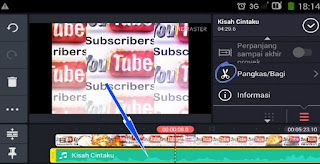
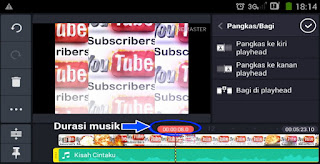






No comments:
Post a Comment
Komentar yang bermutu Insyaallah akan mendapatkan berkah